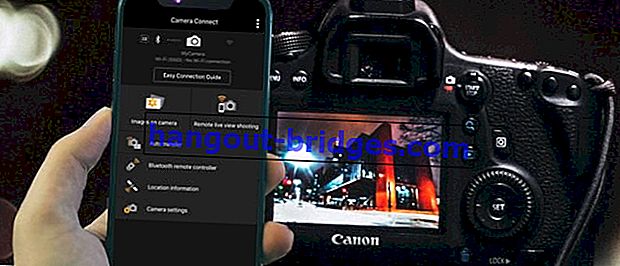5 Cara Mudah & Cepat untuk Memeriksa IMEI di iPhone | Boleh Membuat Pemeriksaan Keaslian iPhone!
Ingin mengetahui nombor IMEI di iPhone tetapi tidak tahu caranya? Berikut adalah 5 cara mudah & pantas untuk memeriksa IMEI iPhone anda untuk mengetahui status keaslian iPhone anda!
Adakah anda ingin tahu mengenai nombor IMEI iPhone yang anda gunakan, geng?
International Mobile Equipment Identity (IMEI) adalah kod pengeluaran yang membezakan satu peranti dari yang lain sehingga tidak ada peranti yang mempunyai IMEI yang sama.
Memeriksa nombor siri atau lebih dikenali sebagai IMEI sebenarnya boleh dilakukan untuk mengetahui sama ada peranti iPhone anda palsu atau palsu.
Tetapi, walaupun kaedahnya agak mudah, sebenarnya masih banyak yang tidak mengetahui mengenai perkara ini.
Baiklah, bagi anda yang ingin memeriksa nombor IMEI iPhone anda tetapi tidak tahu caranya, kali ini Jaka akan memberi anda tutorial khas untuk anda, geng.
Cara Periksa IMEI iPhone
Bukan hanya satu atau dua, ada beberapa cara untuk mengetahui nombor IMEI dari geng telefon bimbit iPhone. Selain itu, cara memeriksa juga sangat mudah, anda tahu.
Nah, bagi anda yang ingin tahu bagaimana untuk memeriksa IMEI iPhone dengan mudah mengikuti Jaka suka beberapa cara.
Periksa IMEI iPhone melalui Tetapan
Cara termudah dan paling banyak digunakan untuk mengetahui nombor IMEI iPhone adalah melalui menu tetapan.
Mengenai kaedahnya, anda boleh mengikuti langkah-langkah yang diberikan oleh Jaka di bawah.
Langkah 1 - Buka menu tetapan
- Langkah pertama yang harus anda lakukan adalah tentu saja memasuki menu tetapan terlebih dahulu, geng.
Langkah 2 - Pilih menu 'Umum'
- Setelah memasuki menu tetapan HP HP, kemudian pilih menu 'Umum' .

Langkah 3 - Pilih pilihan 'Tentang'
- Langkah seterusnya, anda memilih pilihan 'About' . Kemudian, tatal ke bawah sehingga anda dapat melihat nombor IMEI iPhone.

Periksa IMEI iPhone melalui iTunes
Selain dari menu tetapan, anda juga boleh memeriksa nombor IMEI iPhone di iTunes , geng.
Untuk melakukan ini, anda boleh mengikuti langkah-langkah di bawah.
Langkah 1 - Sambungkan iPhone ke komputer riba
- Pertama sekali, anda menyambungkan iPhone ke komputer riba anda, yang tentunya mempunyai perisian iTunes yang dipasang, ya, geng. Sekiranya anda tidak mempunyai perisian iTunes, anda boleh memuat turunnya melalui butang muat turun berikut.
 Aplikasi Video & Audio Apple Inc. DOWNLOAD
Aplikasi Video & Audio Apple Inc. DOWNLOAD- Setelah iPhone disambungkan ke komputer riba, iTunes akan dibuka secara automatik, tetapi jika tidak muncul, anda boleh membukanya secara manual, geng.
Langkah 2 - Cari peranti iPhone
- Seterusnya anda menjumpai peranti iPhone anda dengan mengklik ikon peranti di bahagian atas tetingkap iTunes.

- Sekiranya iTunes anda disambungkan dengan beberapa peranti Apple yang lain, pilih peranti iPhone yang ingin anda periksa nombor IMEInya.
 Sumber gambar: support.apple.com
Sumber gambar: support.apple.comLangkah 3 - Pilih tab 'Ringkasan'
- Selepas itu, klik pada tab 'Ringkasan' atau 'Ringkasan' untuk melihat lebih banyak maklumat mengenai iPhone anda. Kemudian penampilannya adalah seperti berikut.
 Sumber gambar: support.apple.com
Sumber gambar: support.apple.com- Kemudian untuk melihat nombor IMEI, anda mengklik 2x pada nombor telefon . Kemudian nombor IMEI akan dipaparkan.
 Sumber gambar: myimeiunlock.com
Sumber gambar: myimeiunlock.comPeriksa IMEI iPhone anda melalui kod khas
Salah satu cara termudah untuk memeriksa IMEI iPhone selain melalui menu tetapan adalah melalui kod khas * # 06 # .
Untuk melakukan ini, anda boleh mengikuti langkah-langkah di bawah.
Langkah 1 - Buka aplikasi Telefon
Buka aplikasi Telefon seperti ketika anda ingin membuat panggilan telefon. Kemudian, tekan * # 06 # dan pilih butang ikon panggilan .
Selepas itu, nombor IMEI akan ditunjukkan deh, geng.
 Sumber gambar: myimeiunlock.com
Sumber gambar: myimeiunlock.comPeriksa IMEI iPhone Melalui Selongsong iPhone
Sekiranya anda berpendapat kaedah yang pernah digunakan Jaka sebelumnya masih terlalu sukar, maka ada cara lain yang sangat, sangat mudah dilakukan walaupun oleh dubur kecil, geng.
Masalahnya, anda hanya perlu membalikkan iPhone untuk melihat nombor IMEI yang terdapat di selongsong belakang.
 Sumber gambar: support.apple.com
Sumber gambar: support.apple.comPeriksa IMEI iPhone melalui dulang SIM
Cara terakhir untuk memeriksa IMEI iPhone yang juga mudah dan pantas adalah melalui dulang SIM iPhone anda, geng.
Anda hanya perlu mengeluarkan dulang SIM dari tempatnya dan mencari nombor IMEI. Biasanya iPhone IMEI yang asli terukir di bahagian belakang.

Itulah 5 cara yang boleh anda lakukan untuk memeriksa nombor IMEI iPhone anda, geng. Ia mudah?
Sekiranya anda sudah mengetahui nombor IMEI, maka anda boleh memadankannya melalui laman web // www.imei.info untuk mengetahui sama ada iPhone anda asli atau palsu.
Selain itu, IMEI juga dikatakan digunakan untuk mengesan telefon bimbit, geng yang hilang.
Semoga bermanfaat, ya, maklumat dari Jaka kali ini!
Baca juga artikel Tech Hack menarik lain dari Shelda Audita .